Hostwinds Tutorial
Cerca risultati per:
I tuoi clienti possono registrare i propri account tramite WHMCS, anche se potrebbe esserci un tempo in cui è necessario creare un nuovo account client manualmente come utente di amministratore. Questa guida è destinata a passare attraverso come questo può essere fatto da whmcs.
Questo modulo può essere trovato sotto Clienti -> Aggiungi nuovo cliente dal tuo pannello di amministrazione WHMCS come mostrato di seguito:
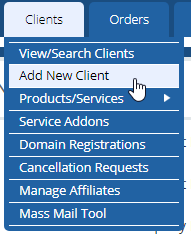
Questa guida esaminerà i campi di input e le opzioni associati al modulo Aggiungi nuovo cliente.
Alcuni di questi campi possono essere facoltativi. Quali campi sono facoltativi sono specificati nel file Altra sezione del Impostazioni generali WHMCS. Maggiori dettagli su queste impostazioni possono essere trovati qui.
- Nome di battesimo: Il nome del cliente.
- Cognome: Il cognome del cliente.
- Nome della ditta: Il nome dell'azienda rappresentata dal cliente.
- Indirizzo email: L'indirizzo email del cliente.
- Parola d'ordine: La password del cliente.Una password forte dovrebbe essere generata utilizzando uno strumento come questa. Dopo aver creato il nuovo account, la password deve essere ripristinata e le istruzioni di ripristino della password inviate al client.
- Domanda di Sicurezza: La domanda di sicurezza utilizzata dal client. Per utilizzarlo, è necessario impostare almeno una domanda di sicurezza in Impostazioni -> Altro -> Domande di sicurezza. Se abilitato, dovresti consentire al client di impostarlo da solo.
- Risposta di sicurezza: La risposta del cliente alla loro domanda di sicurezza.Aiuterà se lasci che il cliente lo abbia impostato.
- Indirizzo 1-2: La prima e la seconda riga dell'indirizzo postale del cliente.
- Città: La città dell'indirizzo postale del cliente.
- Stato / regione: Lo stato / regione dell'indirizzo postale del cliente.
- Codice postale: Il codice zip / codice postale dell'indirizzo postale del cliente.
- Nazione: Il paese dell'indirizzo postale del cliente.
- Numero di telefono: Il numero di telefono del cliente.
- Tasse in ritardo: Quando abilitato, il cliente è esente da penali per ritardo.
- Avvisi scaduti: Se abilitato, il cliente non riceve e-mail di notifica di fatture scadute.
- Imposta Esonerare: Se abilitato, le tasse non vengono applicate alle fatture del cliente.
- Fatture separate: Se abilitato, il cliente riceverà fatture separate per ciascuno dei suoi servizi.
- Disabilita l'elaborazione CC: Se abilitato, l'elaborazione automatica della carta di credito è disabilitata per il cliente.
- Disattivazione delle e-mail di marketing: Se abilitato, le e-mail di marketing non verranno inviate al cliente.
- Aggiornamento di stato: Abilitando questa opzione verranno disabilitati gli aggiornamenti automatici dello stato per il client.
- Consenti Single Sign-On: L'attivazione di questa opzione consentirà il Single Sign-On per il client.
- Metodo di pagamento: Il metodo di pagamento predefinito per il cliente.
- Fatturazione Contatto: Il contatto di fatturazione predefinito per il cliente.
- linguaggio: La lingua di visualizzazione predefinita per il client.
- Stato: Lo stato del conto del cliente.
- Moneta: La valuta predefinita del cliente.
- Gruppo di clienti: Il gruppo di utenti, il client, appartiene a.
- Saldo del credito: L'importo del credito per l'account del cliente.
- Note dell'amministratore: Casella di testo in cui gli amministratori possono lasciare note sull'account. Queste note sono visualizzabili solo dagli amministratori.
Scritto da Hostwinds Team / agosto 29, 2018
